Disponible avec une licence Business Analyst.
Vous pouvez créer des zones de chalandise pour les emplacements d'entreprises au niveau national que vous avez créées et ajouter des données démographiques.
-
Cliquez sur Business Analyst dans la barre d'outils, puis sur Zone de chalandise.
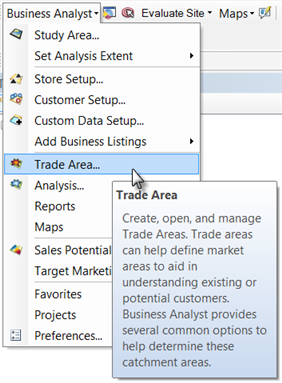
- Dans la boîte de dialogue Trade Area Wizard (Assistant de zone de chalandise), cliquez sur le bouton Create New Trade Area (Créer une zone de chalandise), puis sur Next (Suivant).
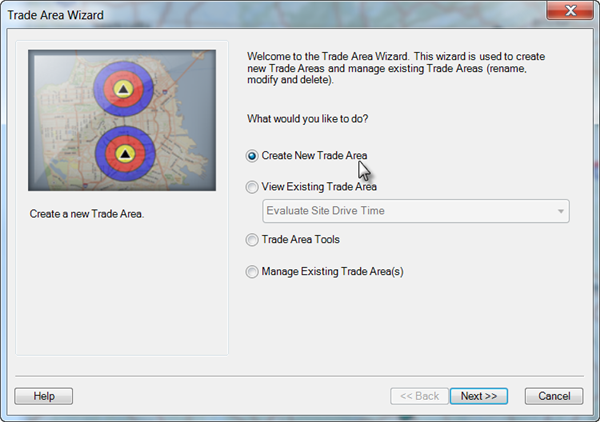
- Dans la boîte de dialogue Trade Area Wizard (Assistant de zone de chalandise), cliquez sur le bouton Simple Rings (Anneaux simples), puis sur Next (Suivant).
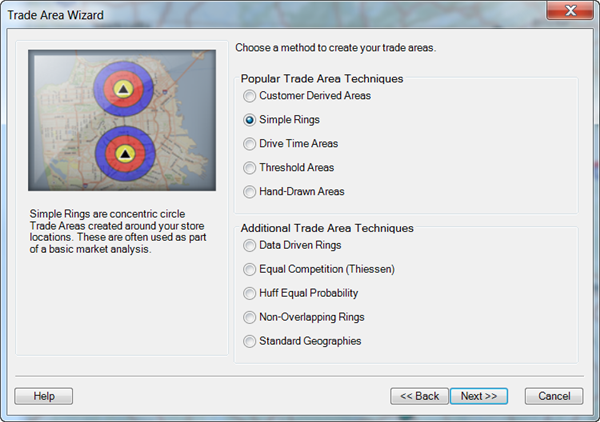
- Dans la boîte de dialogue Trade Area Wizard (Assistant de zone de chalandise), cliquez sur le menu déroulant Which layer contains your stores? (Quelle couche contient vos points de vente ?) et sélectionnez krispy kreme.
- Sélectionnez DUNSNUM dans le menu déroulant Which field contains the store ID? (Quel champ contient l’ID point de vente ?) .
- Cliquez sur le bouton All stores (Tous les points de vente) pour How many stores do you want to use? (Combien de points de vente voulez-vous utiliser ?) et cliquez sur Next (Suivant).
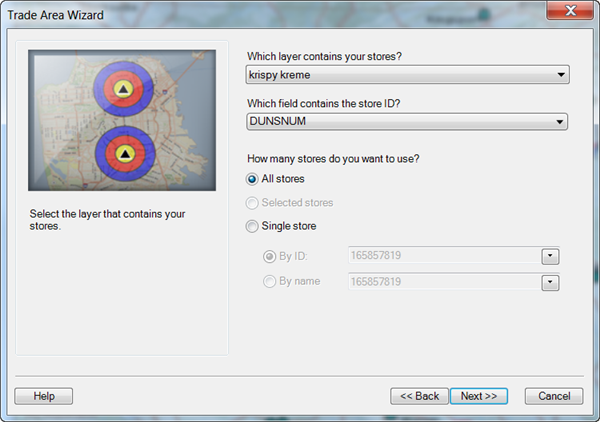
- Dans la boîte de dialogue Assistant de zone de chalandise, cliquez sur le bouton 1, saisissez 5 comme valeur d'anneau, puis cliquez sur Suivant.
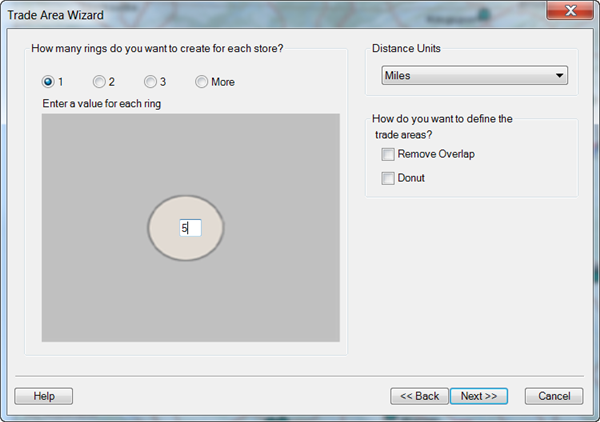
- Dans la boîte de dialogue Trade Area Wizard (Assistant de zone de chalandise), entrez type Krispy Kreme Five Mile Rings (Anneaux de cinq miles autour de Krispy Kreme) dans la zone de texte What do you want to name the new Trade Area? (Comment souhaitez-vous nommer la nouvelle zone de chalandise ?) et cliquez sur Finish (Terminer).
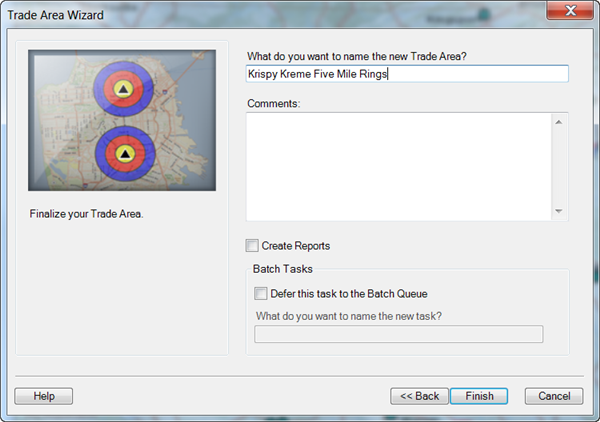
Les zones de chalandise avec anneau simple de 5 miles sont créées autour de chaque emplacement de point de vente et définissent les marchés de taille égale autour de chaque site.
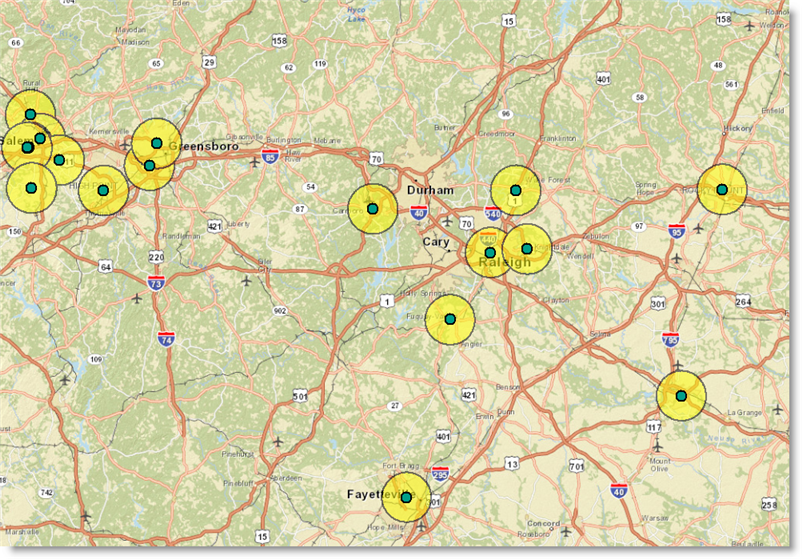
La distance de 5 miles représente la distance classique de déplacement d'un client pour se rendre à chaque point de vente local. Les polygones permettent d'étudier facilement les emplacements des points de vente à l'échelle nationale. Vous pouvez par exemple comparer chacun des points de vente pour identifier celui qui compte la population la plus forte dans un rayon de 5 miles ou celui qui présente la plus faible diversité. Cela est important si vous souhaitez savoir pourquoi certains points de vente sont meilleurs que d'autres. Pour consulter ces données démographiques, vous allez ajouter les données à chacun des emplacements des anneaux.
- Cliquez sur le bouton de la fenêtre Business Analyst.
 La fenêtre Business Analyst s’affiche.
La fenêtre Business Analyst s’affiche.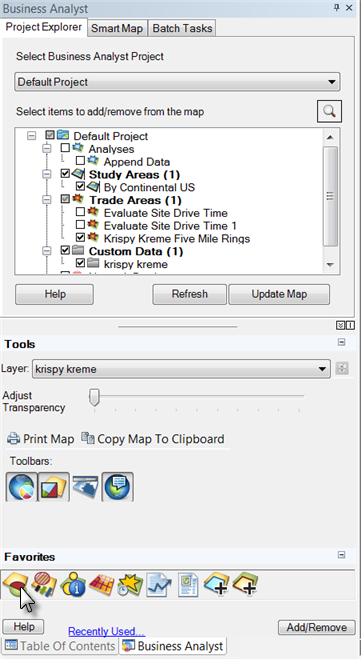
- Cliquez sur le bouton Append Data (Spatial Overlay) (Ajouter des données (superposition spatiale)) dans la section Favoris.
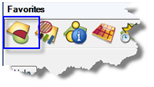
Il s'agit d'un raccourci permettant d'accéder aux données via le menu Business Analyst.
- Dans la boîte de dialogue Append Data (Spatial Overlay) (Ajouter des données (superposition spatiale)) , cliquez sur le bouton Input Data Layer (Couche de données en entrée) et sélectionnez Esri 2022 Business Analyst Base Data (Données de base Business Analyse Esri) dans le menu déroulant. Sélectionnez Krispy Kreme Five Mile Rings (Anneaux de cinq miles autour de Krispy Kreme) dans le menu déroulant Overlay Layer (Couche de superposition) et cliquez sur Next (Suivant).
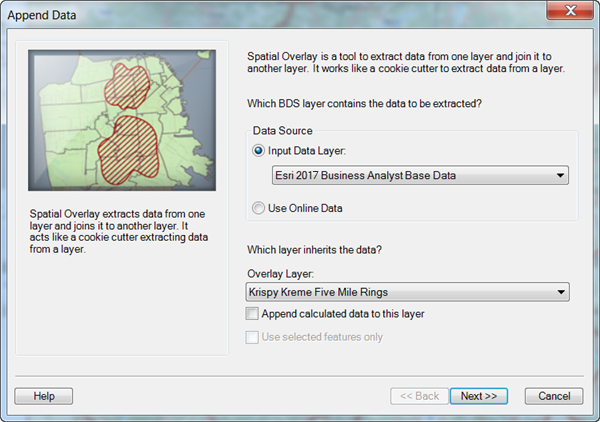
- Dans la boîte de dialogue Ajouter des données (superposition spatiale) , mettez en surbrillance les catégories suivantes sous la section Sélectionnez un ou plusieurs champs à utiliser et cliquez sur la flèche droite unique pour les déplacer vers la colonne de droite.
- 2022 Race and Hispanic Origin (Esri)
- 2022 Income (Esri)
- 2010 Households (U.S. Census)
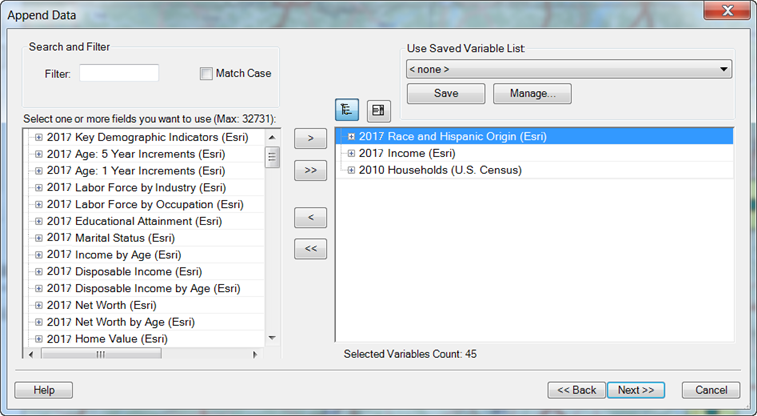
- Cliquez sur Suivant.
- Dans la boîte de dialogue Append Data (Spatial Overlay) (Ajouter des données (superposition spatiale)) ci-dessous, entrez Krispy Kreme Customer Demographics (Données démographiques des clients Krispy Kreme) dans la zone de texte What do you want to name the new Analysis? (Comment souhaitez-vous nommer la nouvelle analyse ?) et cliquez sur Finish (Terminer).
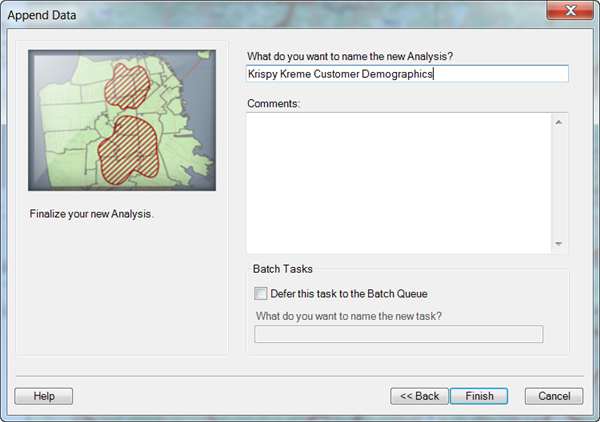
- Cliquez sur le symbole "x" pour fermer la table.
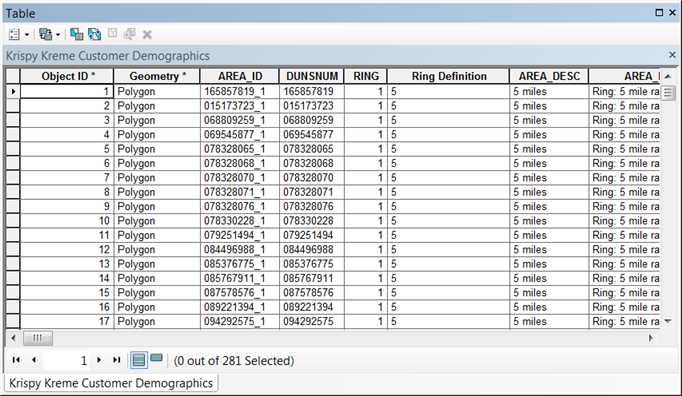
Cliquez sur Exercice 7 : optimisation des résultats avec la recherche de carte intelligente pour accéder à l'exercice suivant.